 |
Developer: Intel |
| OS: Windows 7, 8, 10, 11 | |
| Lisensi: Freeware | |
| Ukuran: 15.8MB | |
Intel Processor Diagnostic Tool digunakan untuk memverifikasi fungsionalitas prosesor Intel. Tujuannya yaitu untuk memastikan bahwa prosesor Intel yang sedang anda gunakan benar-benar berfungsi sesuai dengan yang seharusnya.
Manfaat memverifikasi fungsionalitas ini antara lain untuk mengetahui apakah prosesor Intel yang anda beli memiliki spesifikasi persis seperti yang diklaim oleh penjualnya, untuk mengecek kerusakan prosesor Intel sejak dini, dan untuk mengetahui semua fitur pada sebuah prosesor Intel.
Fitur dan Keunggulan Intel Processor Diagnostic Tool
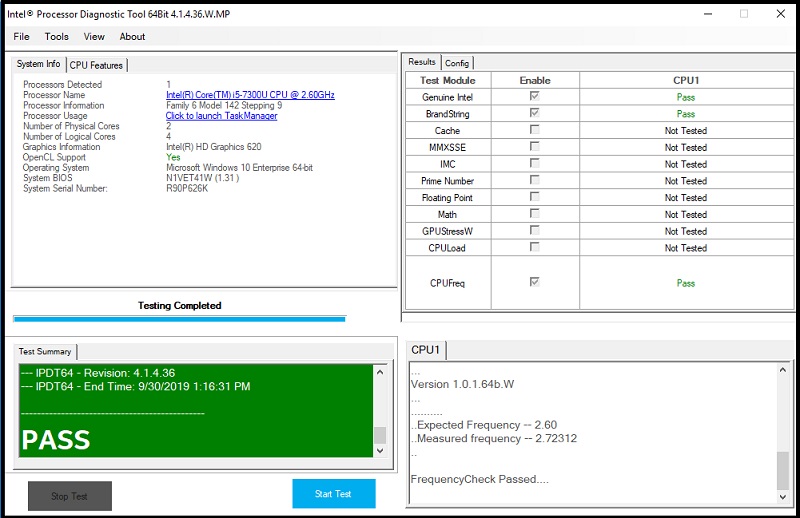
Setelah diluncurkan, Intel Processor Diagnostic Tool langsung melakukan pengujian tanpa meminta konfirmasi anda. Pengujian ini butuh waktu yang tidak terlalu lama tapi juga tidak bisa dikatakan sebentar, jadi kalau anda hanya berniat melihat-lihat apa saja yang ada pada software tersebut, anda bisa membatalkan proses pengujiannya dengan mengklik tombol Stop Test jika anda tidak berkenan. Begitu anda sudah merasa siap untuk memulai, klik tombol Start Test.
Berikut ini adalah sejumlah fitur dan keuntungan menggunakan Intel Processor Diagnostic Tool.
Compact dan Full
Secara default, Intel Processor Diagnostic Tool tampil dalam mode Full yang menampilkan seluruh informasi yang berhasil dikumpulkan dari proses pengujian prosesor. Mode lain yang tersedia adalah mode Compact yang memperkecil ukuran jendela utama sehingga hanya sebagian informasi yang terlihat.
Preset
Tersedia preset untuk menjalankan pengujian berdasarkan aturan-aturan yang sudah ditentukan. Ada tiga preset yang siap pakai. Ketiganya bisa diakses melalui menu Tools > Config > Preset. Preset-preset tersebut adalah Quick Test, Functional Test, dan Burn-In Test.
Parameter-parameter yang digunakan untuk pengujian prosesor juga dapat dikustomisasi berdasarkan selera pribadi dengan mengklik menu Tools > Config > Edit. Akan ada peringatan yang muncul mengenai dampak dari kustomisasi tersebut. Klik OK jika anda yakin ingin tetap melanjutkan.
Hasil Pengujian Prosesor
Hasil pengujian bisa dilihat pada jendela utama Intel Processor Diagnostic Tool. Rangkumannya dimuat di dalam kolom Test Summary. PASS berarti sukses, FAIL berarti ada masalah pada prosesor. PASS ditandai dengan warna hijau, FAIL ditandai dengan warna merah.
Laporan yang lebih mendetail ada pada kolom Results. Di situ tertera modul-modul pengujian yang mana yang berhasil (dan yang gagal) dilalui oleh prosesor.
Download Intel Processor Diagnostic Tool Terbaru
Hasil pengujian yang tidak sesuai ekspektasi tidak lantas berarti ada yang salah dengan metode pengujiannya atau prosesornya. Misalnya hasil pengujian yang menunjukkan level performa prosesor yang rendah.
Ada kemungkinan hasil tersebut dipengaruhi oleh pengaturan Power pada Windows yang sengaja disetel untuk menurunkan frekuensi komponen-komponen di dalam sistem dalam rangka mengontrol temperatur atau menghemat energi yang dikonsumsi.
Oleh karena itulah disarankan untuk mengecek pengaturan Power pada Windows sebelum menjalankan Intel Processor Diagnostic Tool. Matikan fitur-fiturnya seperti Intel SpeedStep untuk memaksimalkan kinerja prosesor agar hasil pengujian bisa lebih akurat. Download Intel Processor Diagnostic Tool terbaru dan gratis untuk Windows melalui link di bawah ini:
Editor: Muchammad Zakaria
Jangan sampai ketinggalan informasi terkini seputar teknologi dan tutorial terbaru dari Nesabamedia.com:








